* Ten post jest częścią Życie iPhone'aBiuletyn „Porada dnia”. Zapisać się. *
Jeśli jesteś zalogowany do iCloud na urządzeniach Apple, prawdopodobnie tak się stało: jedna minuta, jesteś uspokój się, w następnej otrzymasz połączenie przychodzące, a każde Twoje urządzenie nagle zacznie piszczeć i ryczy. Dzieje się tak dzięki przydatnej funkcji o nazwie Ciągłość, która umożliwia podłączenie komputera Mac, iPoda Touch, iPada i iPhone'a. Gdy te urządzenia zostaną połączone, będą ze sobą współpracować i będzie można używać funkcji Handoff z aplikacjami np. Safari, Mail, Mapy, Wiadomości, Telefon i inne, aby rozpocząć zadanie na jednym urządzeniu i zakończyć je na inne. Ciągłość i Handoff umożliwiają wykonywanie i odbieranie połączeń na iPhonie, iPadzie, Macu i iPodzie Touch; ale co, jeśli nie chcesz, aby połączenia dzwoniły na wszystkie Twoje urządzenia? Oto, jak sprawić, by wszystkie Twoje urządzenia przestały dzwonić, gdy otrzymasz połączenie na iPhonie.
Związane z: Jak usunąć pliki cookie z iPhone'a i iPada?
Ciągłość i przekazywanie: które urządzenia Apple i systemy operacyjne ich używają?
Oto lista wszystkich urządzeń i systemów operacyjnych, z którymi współpracuje Handoff:
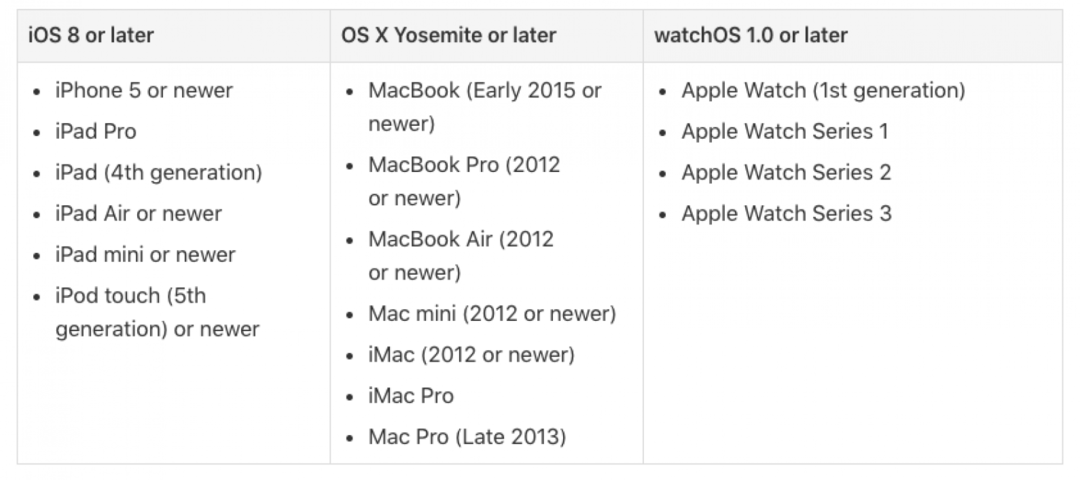
Wszystkie moje urządzenia dzwonią, gdy odbieram połączenie! Jak to zatrzymać
- Otwórz aplikację Ustawienia na swoim iPhonie.
- Wybierz Telefon.
- Stuknij opcję Połączenia na innych urządzeniach.
- Możesz zdecydować, aby nie zezwalać na połączenia na żadnym z innych swoich urządzeń, przesuwając funkcję na samej górze.
- Możesz też wyłączyć poszczególne urządzenia, aby na niektórych zezwolić na połączenia, a na innych wyłączyć. Mam połączenia z moim MacBookiem, ale nie włączam ich na iPadzie.
*Uwaga* Twój zegarek Apple Watch jest wyjątkiem od tej reguły, ponieważ połączenia z telefonem iPhone dzwonią do zegarka Apple Watch, niezależnie od tego, czy masz włączone przekazywanie. Jeśli wolisz nie odbierać połączeń na zegarku Apple Watch, możesz go wyłączyć w ustawieniach powiadomień aplikacji Watch.